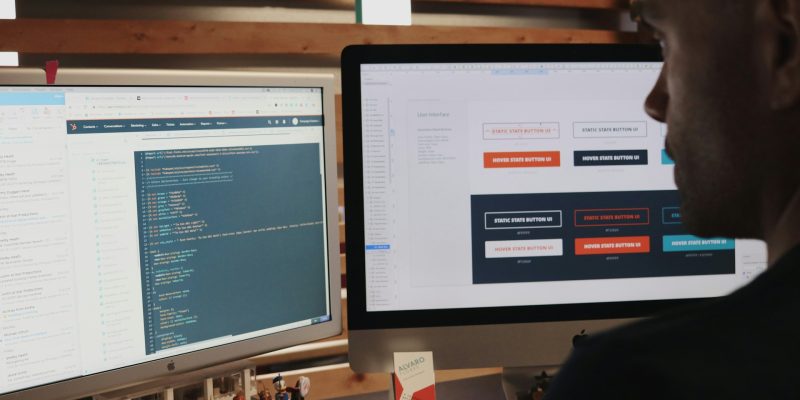Sebagai developer, Anda bingung bagaimana cara membagikan hasil proyek web ke orang lain? Jika ya, Anda harus memahami cara meng-online-kan localhost agar website yang sebelumnya hanya bisa diakses di komputer sendiri bisa terlihat secara publik.
Ada berbagai cara meng-online-kan web localhost praktis yang bisa Anda gunakan, mulai dari tools gratis hingga layanan profesional. Dengan langkah yang tepat, Anda bisa memamerkan hasil kerja, melakukan uji coba, atau mendapat masukan dari klien tanpa harus membeli hosting lebih dulu.
Key Takeaways
- Localhost adalah server lokal yang umumnya developer gunakan untuk mengembangkan dan menguji website atau aplikasi sebelum merilisnya ke internet.
- Ada dua cara meng-online-kan localhost, yaitu dengan menggunakan hosting berbayar atau layanan gratis seperti Ngrok.
- Localhost bisa Anda buat melalui berbagai software, seperti XAMPP, WAMP, Laragon, dan NAMP.
Apa Itu Localhost?
Localhost adalah server lokal yang berjalan di suatu perangkat komputer tanpa perlu koneksi internet atau server eksternal. Ketika Anda menjalankan website di localhost, maka website tersebut hanya bisa diakses melalui komputer Anda sendiri, bukan melalui browser atau perangkat lain.
Localhost umumnya digunakan oleh developer untuk menjalankan, melakukan testing, dan mengembangkan website atau aplikasi sebelum dirilis secara online. Server lokal ini bisa Anda buat menggunakan berbagai software, seperti XAMPP, WAMP, Laragon, atau MAMP.
Baca Juga: Mengenal Apa itu Localhost, Peran, dan Cara Kerjanya
Cara Meng-online-kan Localhost
Umumnya, website di localhost perlu Anda online-kan saat ada keperluan presentasi dengan klien atau beta testing. Untuk meng-online-kan web localhost sendiri, Anda bisa melakukannya dengan mengikuti beberapa langkah berikut.
1. Persiapkan File Website Anda
Pastikan semua file website yang Anda buat di folder htdocs (untuk XAMPP) atau folder local project sudah lengkap. Selain itu, pastikan juga bahwa database (jika ada) bisa di-export dari phpMyAdmin menjadi file .sql.
2. Pilih Hosting dan Domain
Untuk membuat website Anda online, Anda tentunya juga harus menyediakan nama domain sebagai alamat website dan hosting sebagai penyimpanan file website Anda di server internet. Anda bisa pertimbangkan untuk membeli paket domain dan hosting dari penyedia hosting profesional.
3. Upload File Website ke Hosting
Setelah membeli paket hosting, Anda bisa meng-upload file website Anda ke hosting. Adapun caranya adalah sebagai berikut.
- Masuk ke cPanel dan buka menu File Manager.
- Kemudin, upload semua file website Anda ke folder public_html.
- Jika website Anda menggunakan database, maka Anda juga harus membuat database baru di hosting dan melakukan import file .sql melalui menu phpMyadmin.
Setelah menyelesaikan semua langkah di atas, website Anda seharusnya sudah berstatus online.
Cara Membuat Localhost Menjadi Online Gratis dengan Ngrok
Selain memanfaatkan layanan hosting berbayar, Anda juga bisa meng-online-kan website di localhost secara gratis. Adapun cara membuat localhost menjadi online gratis secara mandiri adalah dengan menggunakan layanan Ngrok.
Ngrok adalah sebuah layanan yang memungkinkan Anda bisa membuka localhost melalui internet atau tunnel yang terenkripsi. Cara meng-online-kan localhost menggunakan Ngrok adalah sebagai berikut.
- Pertama-tama, daftar akun dan download Ngrok di situs resminya.
- Kemudian, instal Ngrok di komputer.
- Jika sudah terinstal, jalankan perintah auth token di terminal atau command prompt untuk menghubungkan Ngrok dengan akun. Contohnya: ngrok authtoken <kode-authtoken-anda>
- Pastikan website berjalan di localhost, misalnya di port 80.
- Lalu, buat tunnel ke port web lokal Anda. Misalnya, website Anda berjalan di port 80, maka Anda bisa menggunakan command: ngrok http 80
- Setelah selesai membuat tunnel, maka Ngrok akan memberikan URL publik sementara.
- Anda bisa menyalin dan membagikan URL publik sementara kepada klien atau pihak yang ingin menguji website.
Baca Juga: 6 Langkah Cara Install Joomla di Localhost Lengkap
Maksimalkan Cara Meng-online-kan Localhost Bersama Ahli
Pada intinya, cara meng-online-kan localhost terbagi menjadi dua, yaitu dengan menggunakan hosting berbayar atau layanan gratis seperti Ngrok. Apabila localhost dalam keadaan offline, maka website tidak bisa diakses melalui browser atau perangkat lain, karena server lokal dalam keadaan tidak berjalan.
Jika Anda berniat meng-online-kan localhost dan membutuhkan hosting berkualitas, RackH bisa menjadi pilihan layanan hosting ideal untuk Anda. Kami menyediakan berbagai paket cloud hosting berperforma andal yang bisa Anda pilih sesuai kebutuhan.Kami menggunakan infrastruktur server modern dengan dukungan tim teknis profesional selama 24 jam dan jaminan uptime 99,9%. Sehingga, Anda bisa fokus pada pengembangan website. Percayakan kebutuhan hosting Anda sekarang di RackH untuk performa website yang lebih cepat dan aman!